Ya han sido varios los usuarios que me han comentado que cuando teclean un comando en la Terminal de Ubuntu y van a escribir la contraseña no ven nada. Puede resultar un poco confuso para los que empiezan a usar Linux y hoy os voy a mostrar como podemos hacer para que cuando vayamos a teclear nuestra contraseña en la Terminal de Ubuntu se vea un asterisco por cada carácter que escribimos. Es algo muy sencillo de hacer como describe Jorge en un artìculo de NK Sistemas, un blog que recomiendo mucho leer.
Antes de seguir, aunque en su día ya lo expliqué en un artículo, os voy a decir el porque de que no se vea nada. Es una cuestión de seguridad, si tecleamos nuestra contraseña en la Terminal y hay alguna mirada pendiente de lo que hacemos, al aparecer un asterisco por cada carácter que escribimos es mas fácil adivinar nuestra contraseña. Si alguien pone como contraseña su apellido y la persona que quiere adivinar dicha contraseña esta pendiente, al contar los asteriscos podría, si sabe el apellido, deducir cual es por el numero de asteriscos.
Si, aun así, queremos que se muestren asteriscos cuando tecleamos la contraseña en la Terminal de Ubuntu lo podemos hacer tecleando el siguiente comando en la Terminal de Ubuntu:
sudo gedit /etc/sudoers
Al teclear dicho comando veremos un archivo de texto como el siguiente:
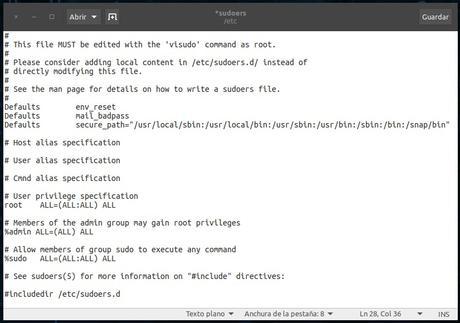
Ahora, en este archivo tenemos que añadir un texto. Primero tenemos 8 lineas precedidas de un "#", y después podemos ver:
Defaults env_reset
Esta linea debe quedar de la siguiente forma:
Defaults env_reset, pwfeedback
En la siguiente imagen podéis ver la linea de la que os hablo y como debe quedar:

La flecha roja os indica el cambio que hay que hacer. Ahora guardáis los cambios, salís del Gedit y cerráis la Terminal. Luego volvéis a abrir la Terminal y probáis a teclear un comando que requiera de teclear vuestra contraseña como por ejemplo:
sudo apt-get update
Y podréis ver que, por cada carácter que escribáis se mostrará un asterisco. Si queréis que todo vuelva a estar como antes lo único que tenéis que hacer es volver a teclear el primer comando que os puse en este artículo y dejar el archivo como en la primera captura, es decir, borrando ", pwfeedback". Y eso esto todo.
En un principio, para los equipos domésticos, quizás sea una medida un poco drástica el no ver nada cuando tecleamos la contraseña en la Terminal de Ubuntu, pero si te preocupa un poco tu seguridad y cabe la posibilidad de que alguien te pille la contraseña y haga algo en tu ordenador, quizás la mejor opción sea dejarlo como viene por defecto.
En otro momento os hablare un poco sobre las contraseñas, quizás dentro de poco, pero ahora ya sabéis como hacer para que se muestren asteriscos por cada carácter que escribís de vuestra contraseña en la Terminal de Ubuntu.
Un saludo a todos.
Sobre el autor

Me gusta Linux, probar distribuciones nuevas y aprender de ellas. Tambien me gusta el diseño web y sus infinitas posibilidades
